iPhoneで保存しておきたいHPみつけたら、内容こみでEvernoteに転送する良い方法。
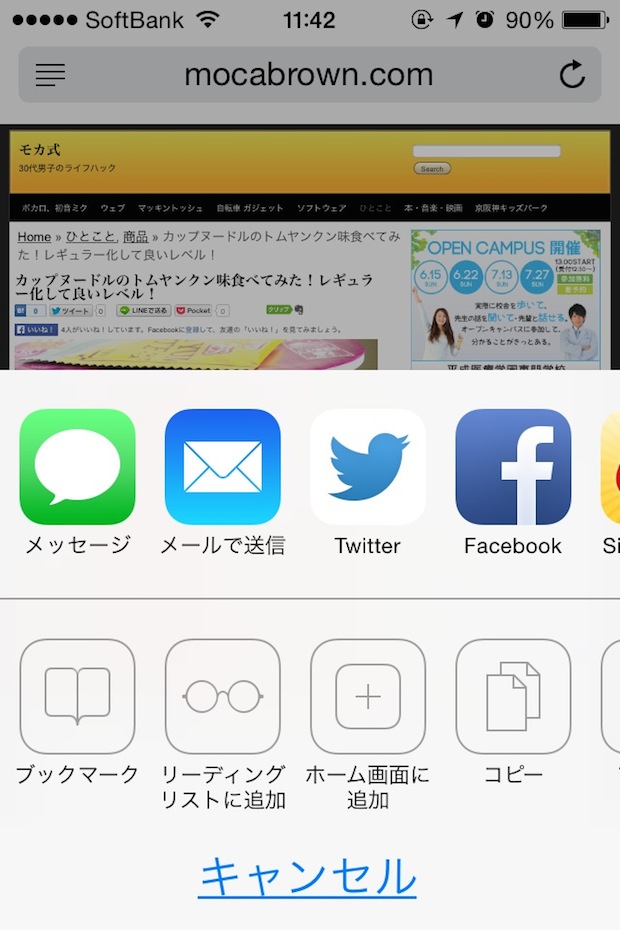
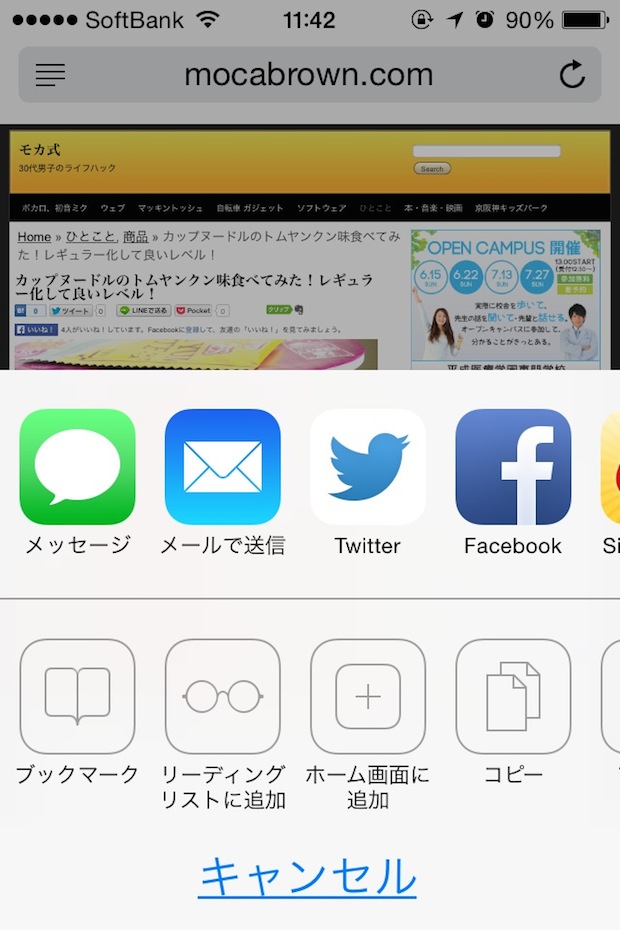
気になった記事をみつけたら、とりあえずEvernote(エバーノート)に保存しています。けれど、iPhoneのブラウザSafariでは、そのまま「メールで送信」しても、URLしかおくられず。せっかくのEvernoteの検索性の高さが生かせません。
そこで紹介するのが、本文つきでメールをつかったHP情報のメモの取り方。
iPhoneのSafariには、メールで送る機能がありますが、残念ながら見ているホームページのURLしかメール上には記載されません。

そこで、まずURLの左側にある横棒印にタッチします。この機能を使うと、ブログなどの記事をデザインを排して文章と写真だけの読みやすい形式にかえてくれます。
この状態で、送るボタンを押して、メールでの送信を選びます。

文字を含んだブログの情報は、下記のようにメールに送信メールに自動で挿入されます。あとは、Evernoteの自分用の投稿用メール宛てに転送するだけ。
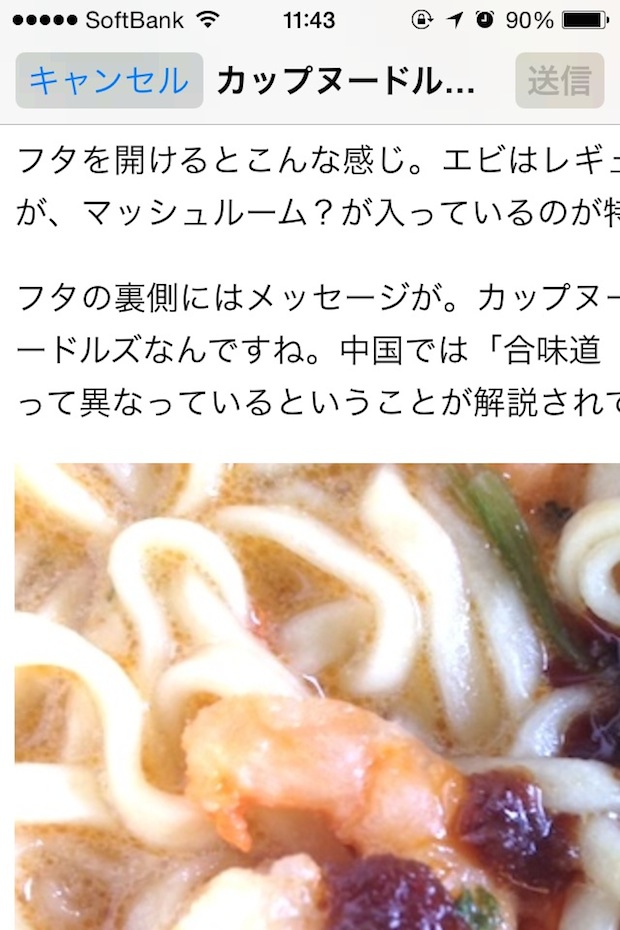
Evernoteの送信用メールはどこで調べられる?
Evernoteのホームページにログインし、画面右上の名前の部分をクリックすると、下記のような画面が現れます。この中空「アカウント設定」をクリックすると、自分専用の投稿先メールアドレスが表示されます。ここに送ってやると、自動でEvernoteに保存されます。
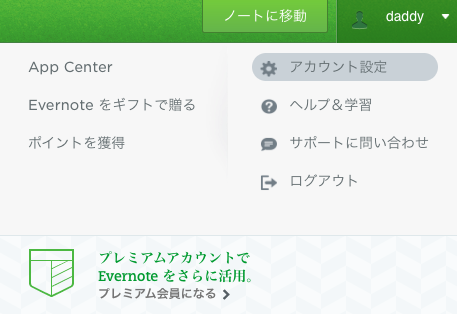
情報を一箇所に集める
Pocketなど、専用のアプリもありますが、情報は出来る限り一元化しておきたいので、無料でも60MBまで送信できて、検索性に優れているEvernoteは重宝しています。
デスクトップ版のGoogleChromeやSafariなどのブラウザで、Evernoteの拡張機能をインストールし、下記の設定を有効にしておくと、Googleなどでキーワードを検索した際に、保存してあるEvernoteのデータの中からも該当するものをピックアップして表示してくれます。
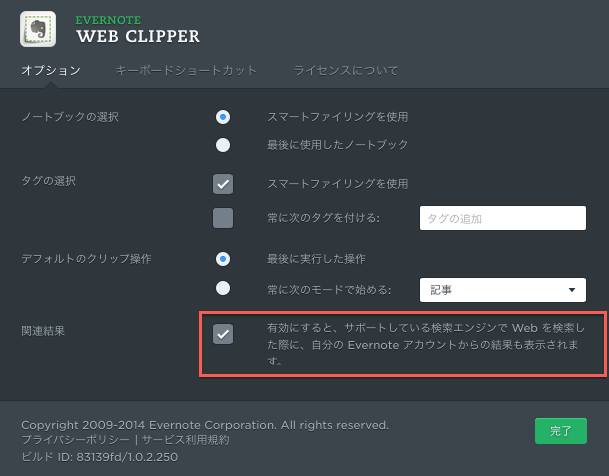
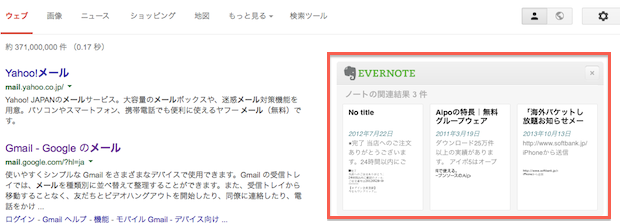
iPhoneの標準機能ですが、意外と知らない人も多いようなので、紹介しました。
![【楽天ブックスならいつでも送料無料】EVERNOTE基本&活用ワザ完全ガイド [ 小暮正人 ]](http://hbb.afl.rakuten.co.jp/hgb/?pc=http%3a%2f%2fthumbnail.image.rakuten.co.jp%2f%400_mall%2fbook%2fcabinet%2f5771%2f9784844335771.jpg%3f_ex%3d300x300&m=http%3a%2f%2fthumbnail.image.rakuten.co.jp%2f%400_mall%2fbook%2fcabinet%2f5771%2f9784844335771.jpg%3f_ex%3d80x80)
【楽天ブックスならいつでも送料無料】EVERNOTE基本&活用ワザ完全ガイド [ 小暮正人 ] |
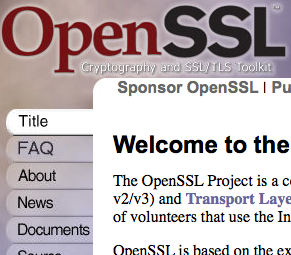
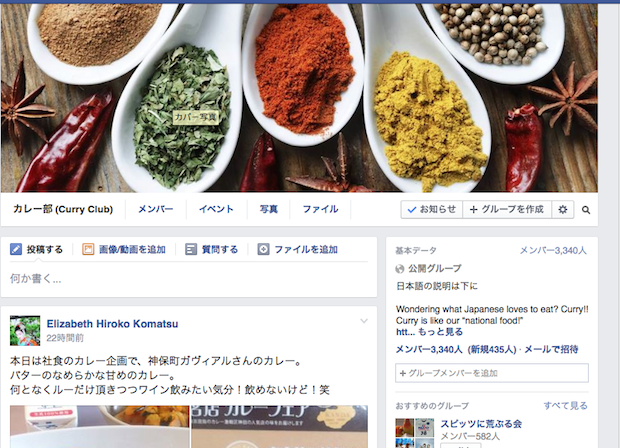
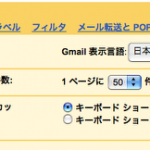


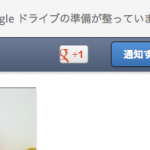

![[商品価格に関しましては、リンクが作成された時点と現時点で情報が変更されている場合がございます。] [商品価格に関しましては、リンクが作成された時点と現時点で情報が変更されている場合がございます。]](https://hbb.afl.rakuten.co.jp/hgb/023d1c50.d20b482d.03792988.5947f6cc/?me_id=1213310&item_id=20650736&pc=https%3A%2F%2Fthumbnail.image.rakuten.co.jp%2F%400_mall%2Fbook%2Fcabinet%2F0541%2F9784798170541_1_136.jpg%3F_ex%3D240x240&s=240x240&t=picttext)

![[商品価格に関しましては、リンクが作成された時点と現時点で情報が変更されている場合がございます。] [商品価格に関しましては、リンクが作成された時点と現時点で情報が変更されている場合がございます。]](https://hbb.afl.rakuten.co.jp/hgb/023d1c50.d20b482d.03792988.5947f6cc/?me_id=1213310&item_id=21026607&pc=https%3A%2F%2Fthumbnail.image.rakuten.co.jp%2F%400_mall%2Fbook%2Fcabinet%2F7790%2F9784295017790_1_3.jpg%3F_ex%3D240x240&s=240x240&t=picttext)

ディスカッション
コメント一覧
まだ、コメントがありません